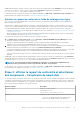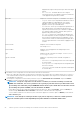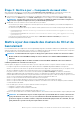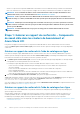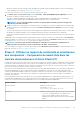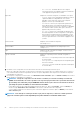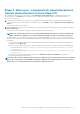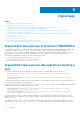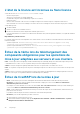Users Guide
Étape 3 : Mise à jour : composants du nœud cible dans les
clusters de basculement et Azure Stack HCI
Après la génération du rapport de conformité dans l’onglet Informations sur la conformité et la confirmation de la sélection des
composants dans l’onglet Résumé, passez à la mise à jour des composants du nœud cible dans les clusters de basculement et
Azure Stack HCI comme suit :
1. Pour mettre à jour le BIOS, le pilote, le firmware et/ou l’application de gestion des systèmes des composants de nœud cible dans
Azure Stack HCI et le cluster de basculement sur la dernière version, sous Résumé, cliquez sur Suivant : mise à jour adaptée aux
clusters.
Un message vous invite à activer CredSSP.
2. Cliquez sur Oui pour activer le CredSSP et poursuivre la mise à jour des composants sélectionnés. Vous serez redirigé vers la fenêtre
État des mises à jour.
Pour améliorer la sécurité, désactivez le CredSSP une fois l’opération de mise à jour terminée.
REMARQUE : Lorsque la mise à jour est en cours dans la fenêtre État des mises à jour, il n’est pas recommandé de
quitter ou de fermer le navigateur. Si vous fermez ou quittez le navigateur, la mise à jour du cluster peut échouer.
La tâche de mise à jour se poursuit en arrière-plan, que la session d’interface utilisateur soit active ou non. Si la session de l’interface
utilisateur est active, l’état d’avancement du niveau de nœud s’affiche. OMIMSWAC envoie une notification une fois la tâche de mise à
jour terminée.
• Une fois la mise à jour réussie, le rapport de conformité (basé sur les sélections précédentes) est recalculé automatiquement et
s’affiche dans l’onglet Mise à jour.
• En cas d’échec de l’opération de mise à jour, vérifiez les fichiers journaux stockés sur le chemin suivant à des fins de dépannage.
○ Système de passerelle : <Windows Directory>\ServiceProfiles\NetworkService\AppData\Local\Temp
\generated\logs
○ Système de passerelle Windows 10 : <Windows installed drive>\Users\<user_name>\AppData\Local\Temp
\generated\logs
• Pour exécuter à nouveau le rapport de conformité, cliquez sur Exécuter à nouveau la conformité puis fournissez les
informations des paramètres de conformité.
REMARQUE :
En cas d’échec d’une tâche de mise à jour, les composants mis à jour ne sont pas restaurés vers l’ancienne
version. De ce fait, parfois, la version du BIOS, du firmware ou du pilote sur les nœuds du cluster ne sera pas au même
niveau. Dans ce cas, réexécutez la mise à jour en excluant le composant mis à jour.
Mettre à jour les serveurs PowerEdge et les nœuds de clusters HCI et de basculement 27